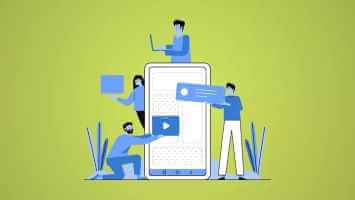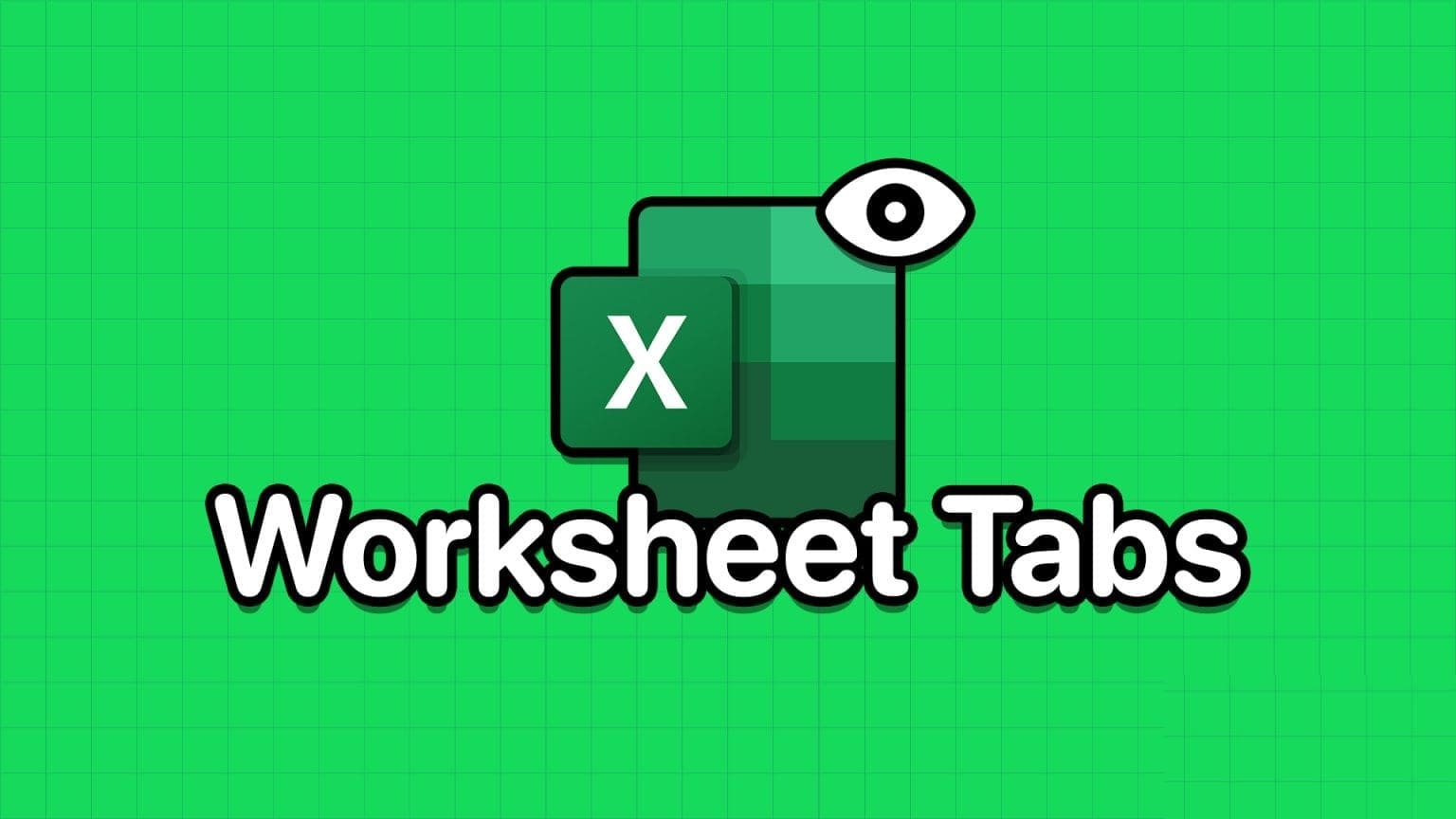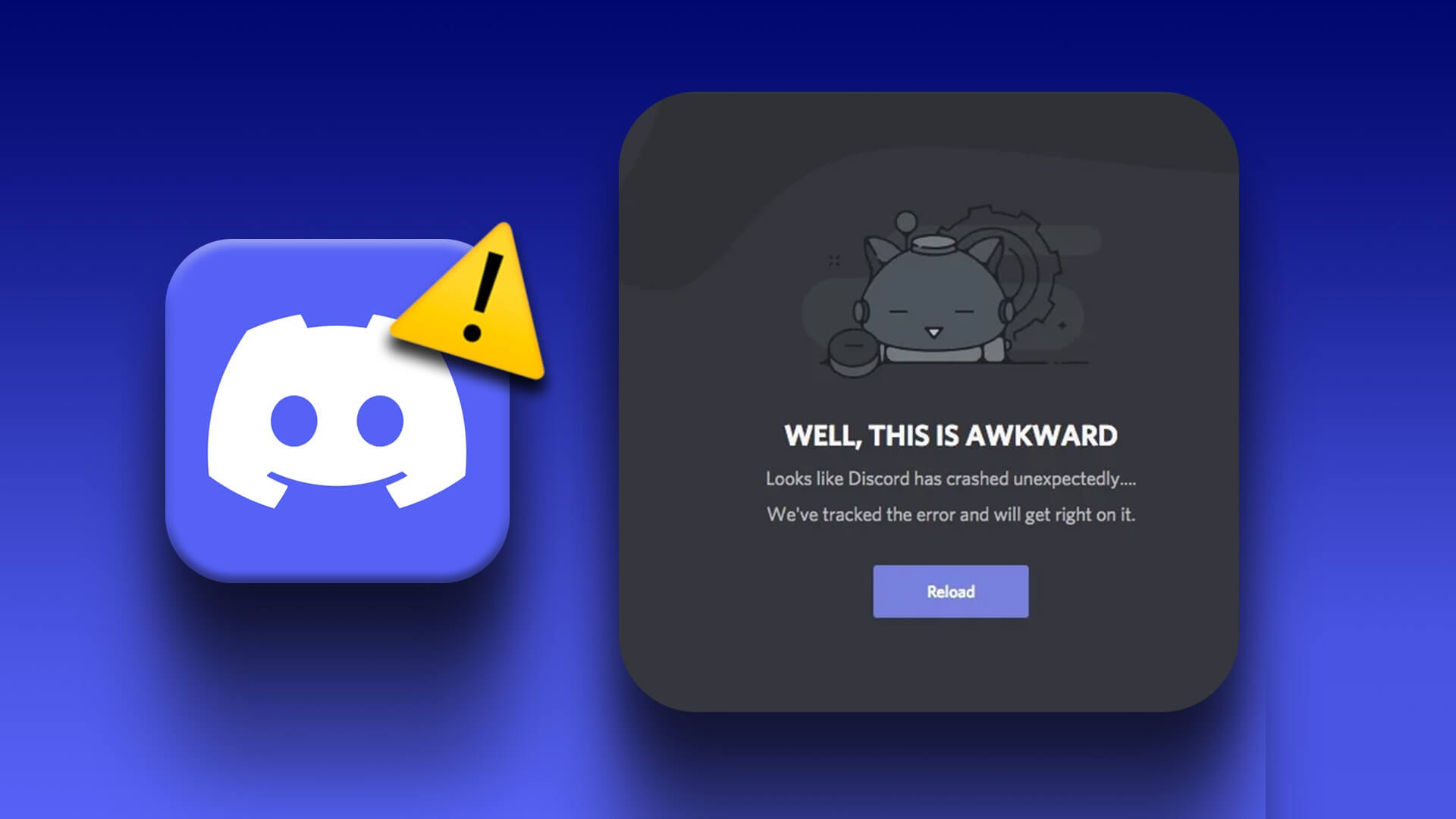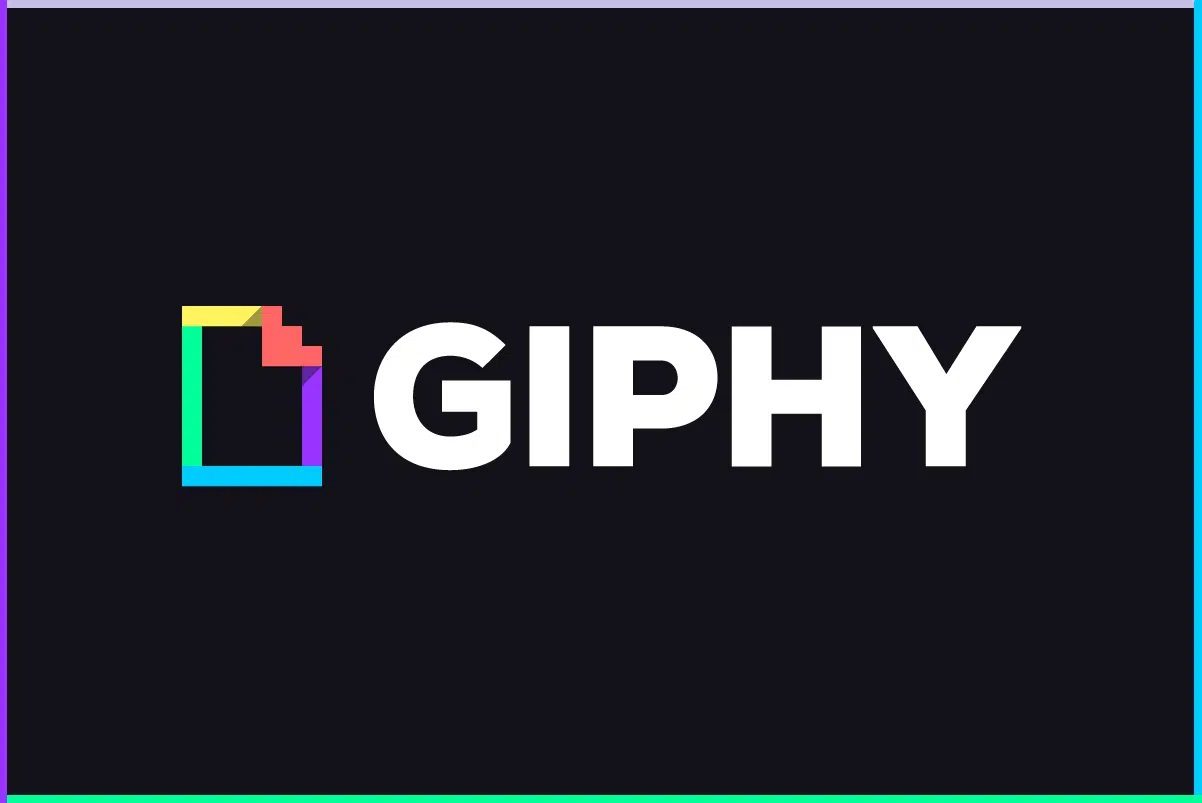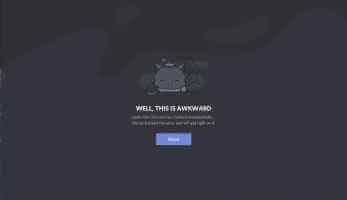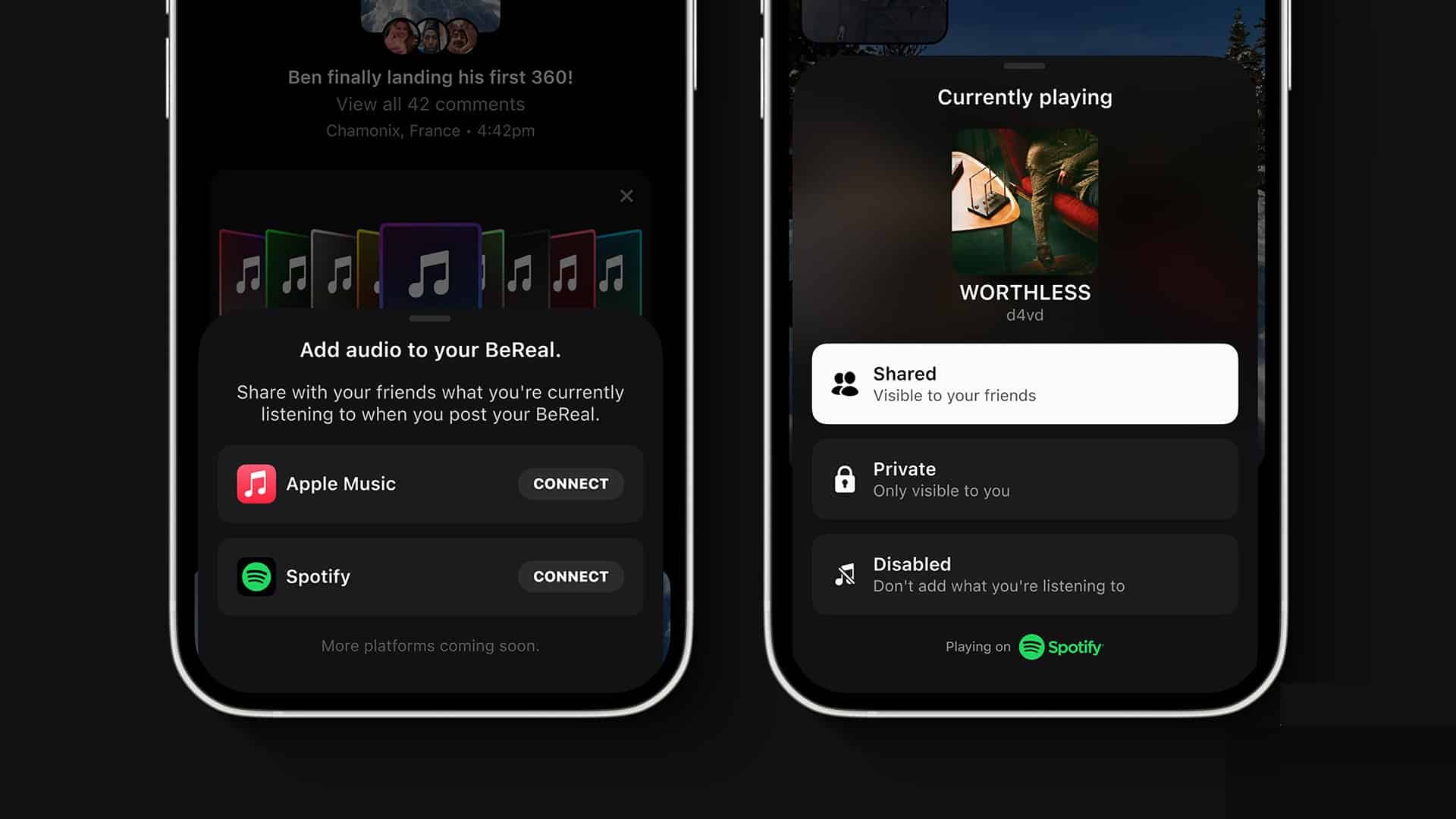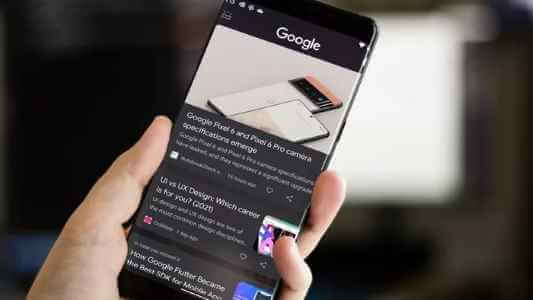Изображения — это не просто визуальное украшение веб-сайта. При правильном использовании они часто мгновенно доносят контекстную информацию. Иногда Chrome может не загружаться и отображать вместо них значок поврежденного изображения. В этой статье мы расскажем, как исправить проблему с загрузкой изображений в Chrome.
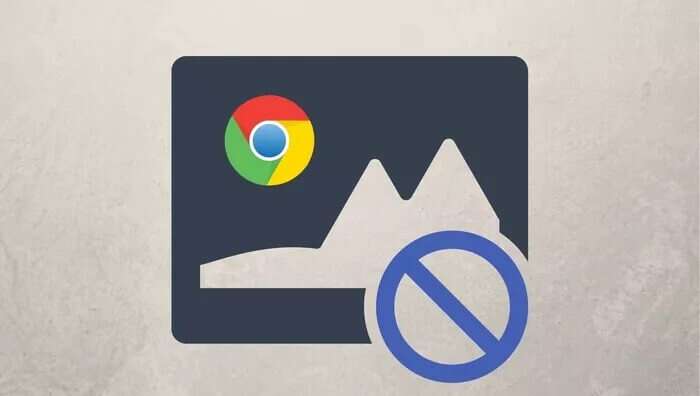
Chrome не может загрузить изображения из-за неправильных настроек или из-за Плохое расширение для браузера В этой статье мы рассмотрим решения, которые помогут решить проблему с загрузкой изображений в Chrome. Итак, приступим.
1. Проверьте настройки вашего сайта.
Если Chrome не загружает изображения на всех сайтах, проверьте настройки контента. Если вы случайно отключили загрузку изображений в Chrome, вы можете увидеть поврежденные значки изображений в Chrome.
Шаг 1: включать Chrome Используйте значок меню с тремя точками в правом верхнем углу, чтобы открыть Настройки.
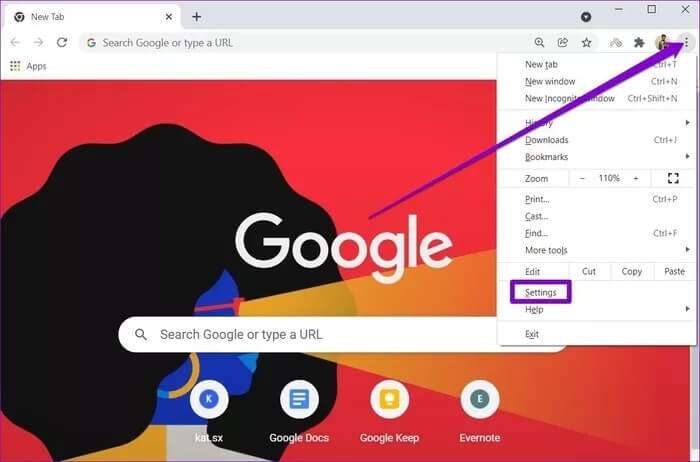
Шаг 2: Перейти на вкладку Конфиденциальность и безопасность Налево и идите к Настройки сайта.
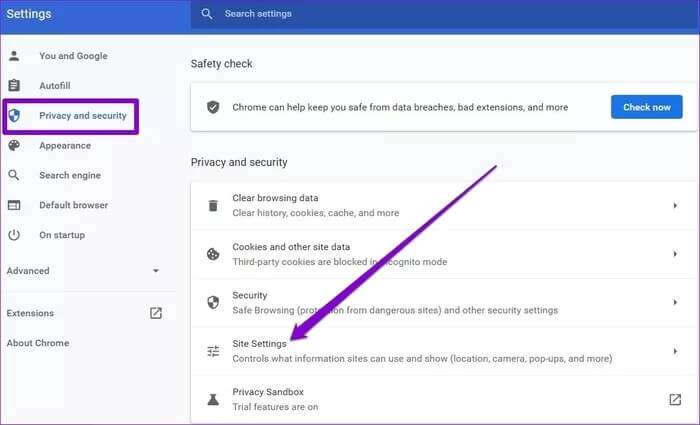
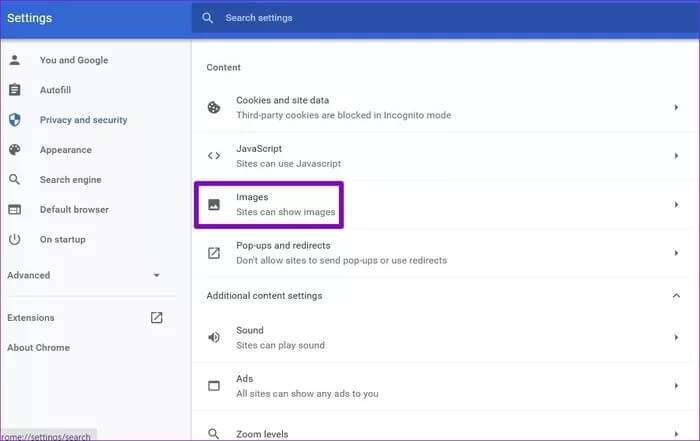
Шаг 4: В разделе «Поведение по умолчанию» выберите «Сайты могут отображать изображения.».
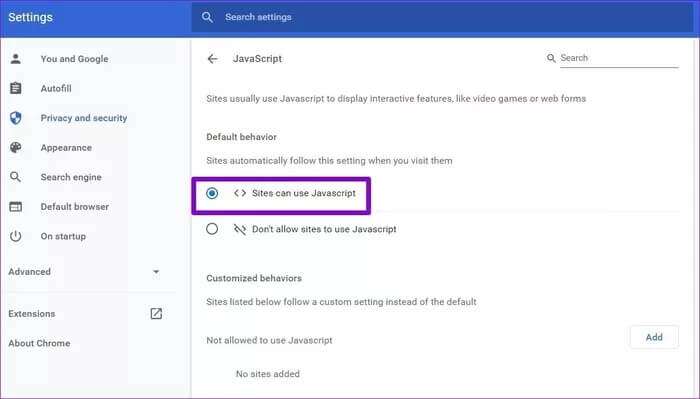
2. Запустите Javascript
JavaScript — это язык программирования, используемый веб-разработчиками для добавления различных функций и визуальных элементов на свои сайты. Поэтому, если отключить JavaScript в Chrome, изображения могут не загружаться. Читайте дальше, чтобы узнать, как включить JavaScript.
Шаг 1: Открыть Настройки В Google Chrome перейдите на вкладку Конфиденциальность и безопасность Открыть Настройки сайта.
Шаг 2: Под Содержание , Нажмите JavaScript.
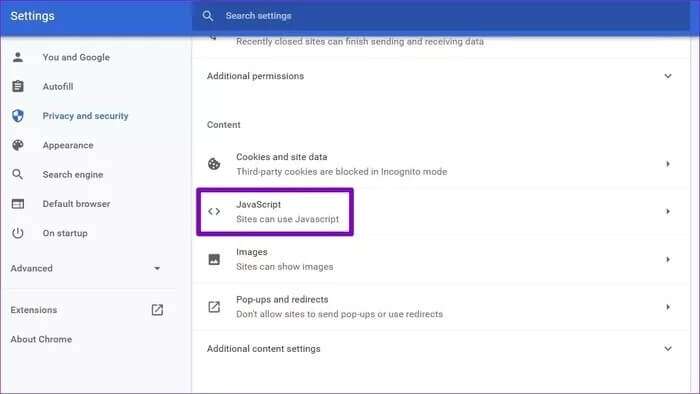
Шаг 3: Наконец, в разделе «Поведение по умолчанию» выберите опцию «Сайты могут использовать JavaScript.».
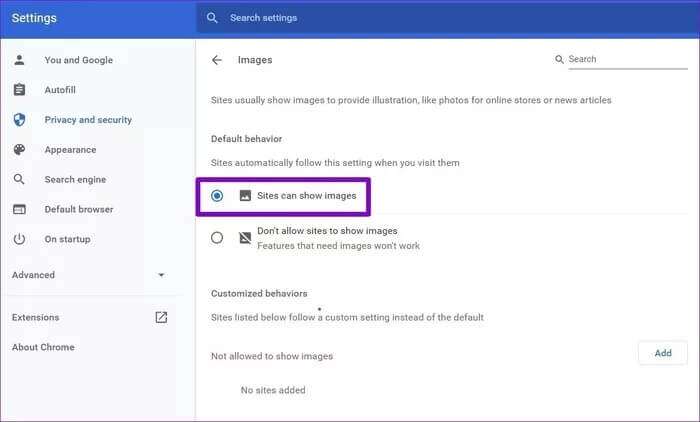
Теперь обновите веб-страницу, чтобы проверить, может ли Chrome теперь загружать изображения.
3. Попробуйте режим инкогнито
Другой способ решения проблемы с загрузкой изображений в Chrome — открыть веб-сайт в Режим инкогнитоЕсли Chrome может загружать изображения в режиме инкогнито, проблема может быть вызвана установленным в Chrome расширением.
Чтобы изолировать виновника, вы можете отключить все расширения в Chrome и включать их по одному.
Чтобы отключить расширения в Chrome, введите chrome://extensions/ и нажмите Enter. Теперь переключись нежелательные дополнения.
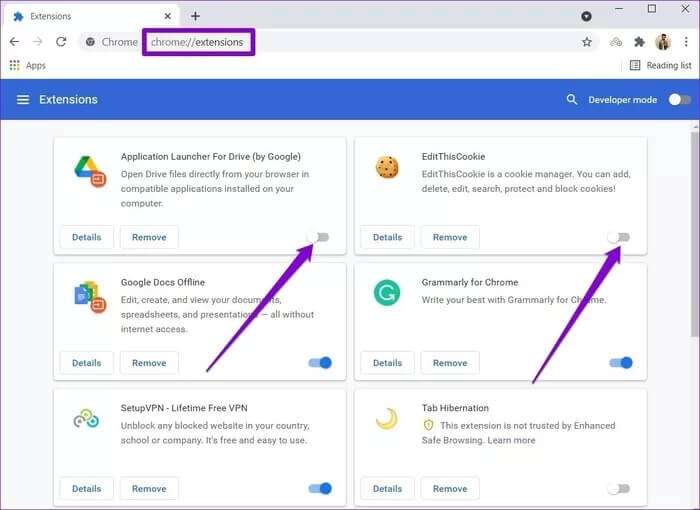
4. Переименуйте папку данных Chrome.
Если проблема не устранена, попробуйте переименовать папку данных Chrome на компьютере. Это помогло многим пользователям решить проблему с загрузкой изображений в Chrome. Вы также можете попробовать это. Вот как это сделать.
Шаг 1: нажмите клавишу. Windows + R Чтобы запустить команду, введите% localappdata% В поле Открыть и нажмите Enter.
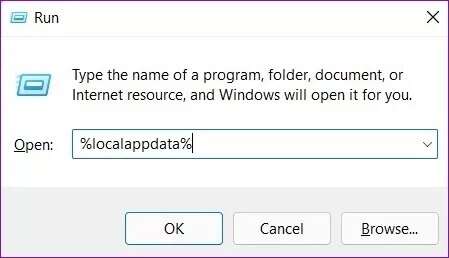
Шаг 2: В открывшемся окне проводника перейдите в папку Google/Chrome/User Data. Измените имя этой папки по умолчанию на другое.
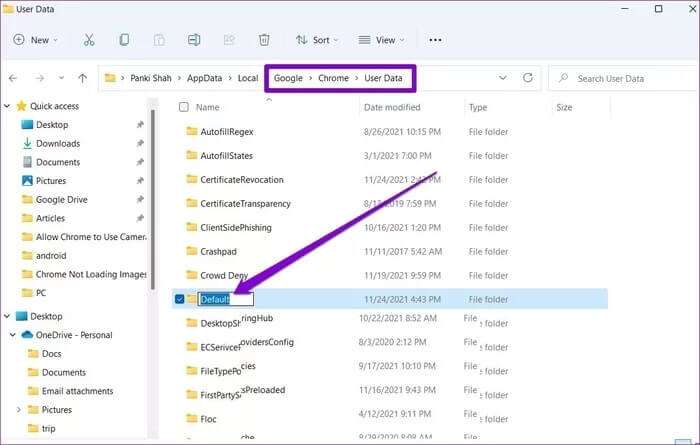
Перезапустите Chrome, он должен создать новую папку по умолчанию внутри User Data, и теперь изображения должны загружаться нормально.
5. Очистка данных браузера
Как и любой браузер, Chrome хранит данные кэша для ускорения загрузки. Если эти данные повреждаются, это может Chrome не загружает веб-страницы Как обычно. Поэтому можете попробовать. Очистить кэш и старые файлы cookie в Chrome, чтобы проверить, решит ли это проблему. Вот как это сделать.
Шаг 1: Запустите Google Chrome. Нажмите меню. Три точки В правом верхнем углу, чтобы перейти к Дополнительные инструменты и выберите Очистить данные просмотра.
В качестве альтернативы вы также можете нажать сочетание клавиш Ctrl + Shift + Del чтобы открыть панель Удалить данные о просмотре веб-страниц в Chrome.
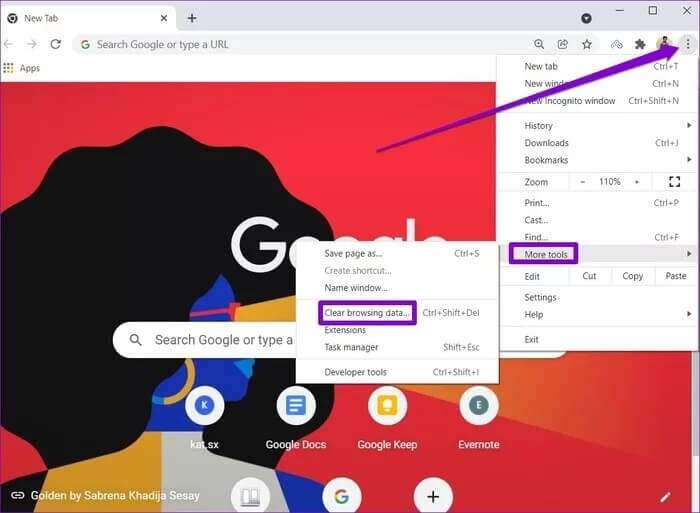
Шаг 2: Использовать вариант Временной интервал Чтобы выбрать «Все время» из раскрывающегося списка, установите флажки с надписью «Файлы cookie и другие данные сайта"И"Кешированные изображения и файлы».
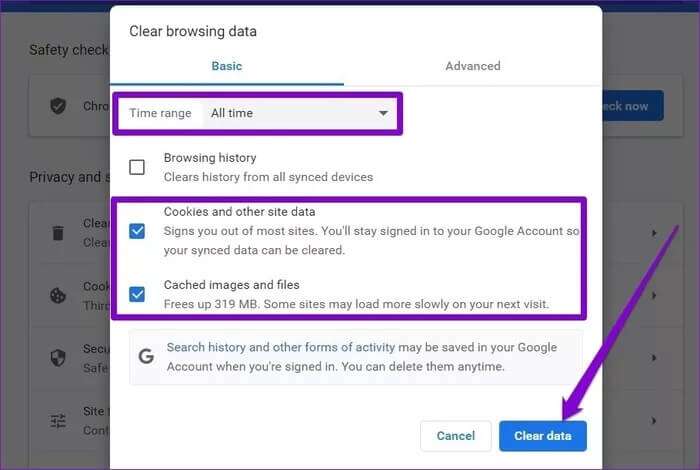
Очистить кэш и куки в Chrome
6. Обновите браузер.
Если вы давно не обновляли Google Chrome, самое время это сделать. Эти обновления обычно включают исправления ошибок и улучшения. Мы рекомендуем регулярно обновлять браузер.
Чтобы получить последние обновления для Chrome, нажмите Трехточечное меню В правом верхнем углу прокрутите вниз до "инструкции" Нажмите на опцию «О Google Chrome«Он должен автоматически загружать любые новые обновления, если они доступны.
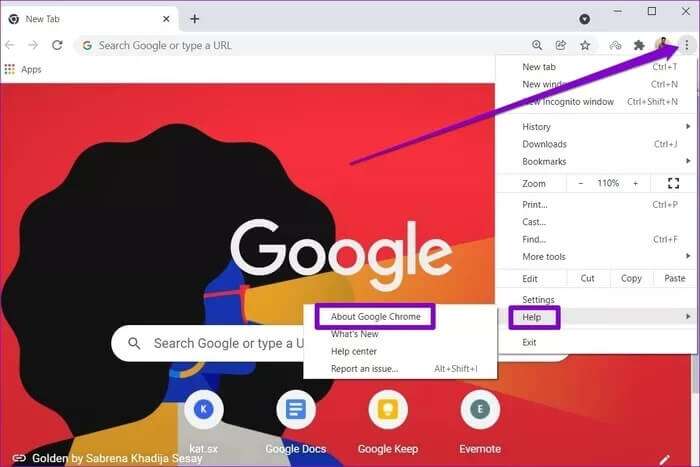
7. Сбросьте Chrome.
Наконец, если все вышеперечисленные решения не дали результата, вам придется Сбросить настройки Google ChromeЭто приведет к удалению всех расширений, кэша и истории в Chrome.
Шаг 1: включать Chrome , И введите хром: // настройки / сброс В адресной строке вверху нажмите Enter. Теперь нажмите «استعادة الإعدادات لى الإعدادات الافتراضية الأصلية».
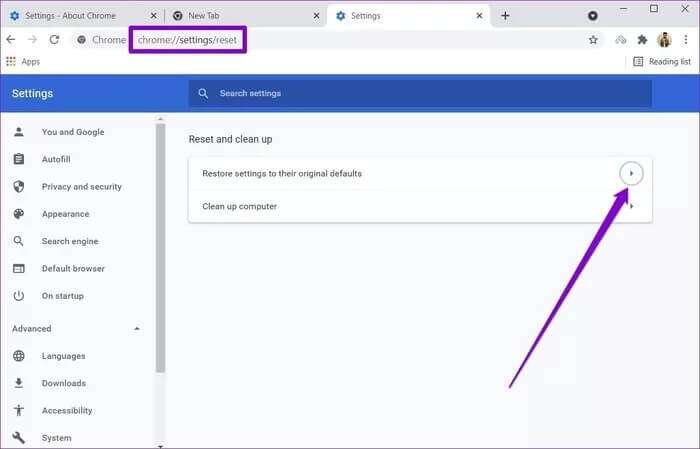
Шаг 2: Нажмите Сбросить настройки Когда просят сделать это.
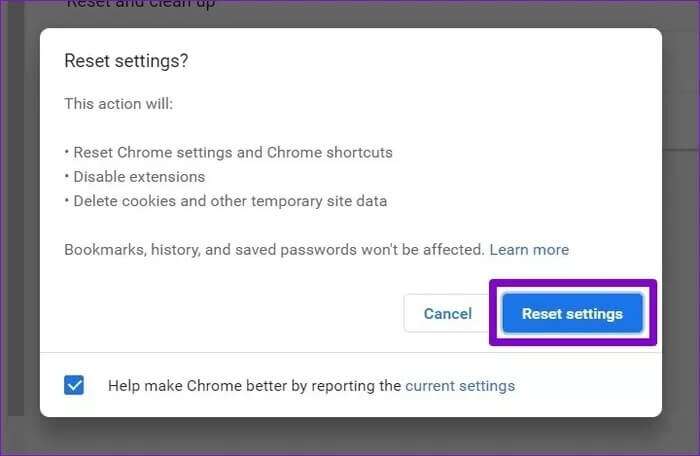
Поскольку сброс настроек Chrome возвращает все настройки к значениям по умолчанию, это должно решить проблему.
Картинки для воображения
Без изображений и визуальных элементов веб-сайт — это просто гигантская стена. А когда Chrome не загружает изображения, веб-страница, по сути, становится бесполезной. Надеемся, что приведенных выше решений достаточно для решения проблемы с загрузкой изображений в Chrome.